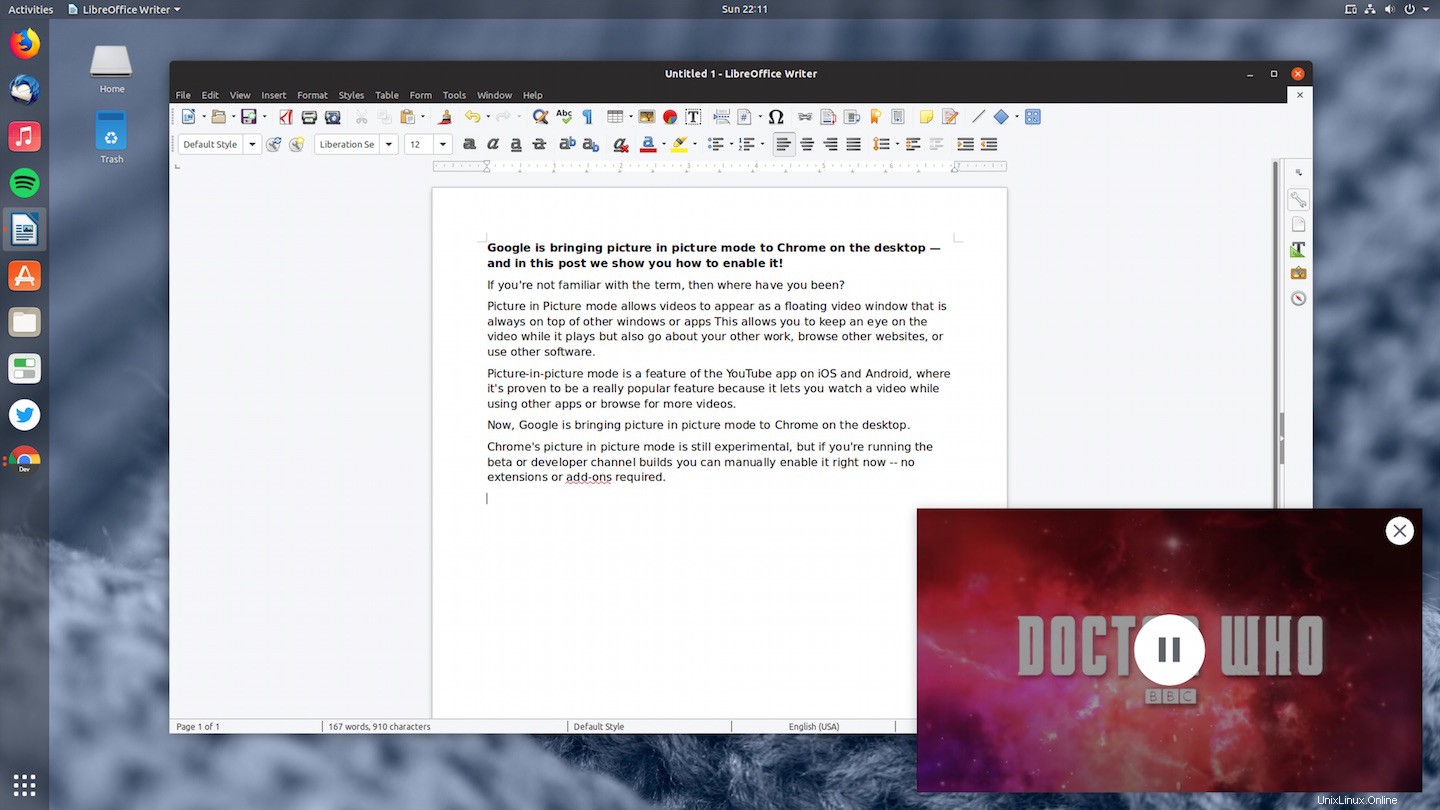
Google sta portando la modalità Picture in Picture su Chrome sul desktop e in questo post ti mostreremo come abilitarla subito.
La modalità Picture in Picture (spesso abbreviata in PiP) è una funzionalità che ti consente di guardare video online in una finestra mobile e ridimensionabile al di fuori di una pagina Web o di un'app video dedicata.
La modalità Picture in Picture ti consente di guardare video online in una finestra mobile e ridimensionabile sul desktop
Poiché la finestra PiP è sempre in primo piano rispetto ad altre finestre o app, offre un modo pratico per guardare un clip video durante la riproduzione ma sii anche libero di occuparti della tua attività, navigare in altri siti Web e utilizzare altri software.
Picture-in-picture è meglio conosciuto dal suo utilizzo nell'app YouTube di Google su iOS e Android, dove il multitasking che offre si è dimostrato particolarmente popolare.
Ora Google sta portando la modalità Picture in Picture su Chrome sul desktop.
PiP è un WiP
La modalità Picture in Picture di Google Chrome è sperimentale e non è abilitata per impostazione predefinita.
Esecuzione di Google Chrome beta o dev su Windows, macOS o Linux? Puoi abilitare la funzione in questo momento
Ma chiunque utilizzi l'ultima versione beta di Google Chrome o build del canale per sviluppatori su Windows, macOS, Linux o Chrome OS può scegliere di abilitare la funzione in questo momento:non sono necessarie estensioni o componenti aggiuntivi speciali!
La funzionalità utilizza una proposta API del W3C (tramite il Web Platform Incubator Community Group) che cerca di definire uno standard web attorno alla funzionalità, consentendo ai publisher web di aggiungere supporto ai propri video online in modo prevedibile e uniforme.
Google non è il primo a farlo, attenzione. Apple supporta PiP pronto all'uso in Safari nelle versioni recenti di macOS, mentre il browser desktop Opera ha una propria implementazione che supporta siti selezionati.
Gli utenti Linux hanno altre scelte, come l'installazione dell'estensione GNOME Picture-in-Picture o l'utilizzo di un'estensione Chrome. Ma averlo integrato nel browser web è (ovviamente) molto meno faticoso.
E un metodo definito dagli standard aiuterà a migliorare l'esperienza per tutti.
La funzione (così come l'API su cui si basa) è ancora in fase di sviluppo e attualmente pochi siti diversi da YouTube la supportano.
Ma se vuoi comunque giocarci, ecco cosa devi fare.
Come abilitare Picture in Picture in Google Chrome
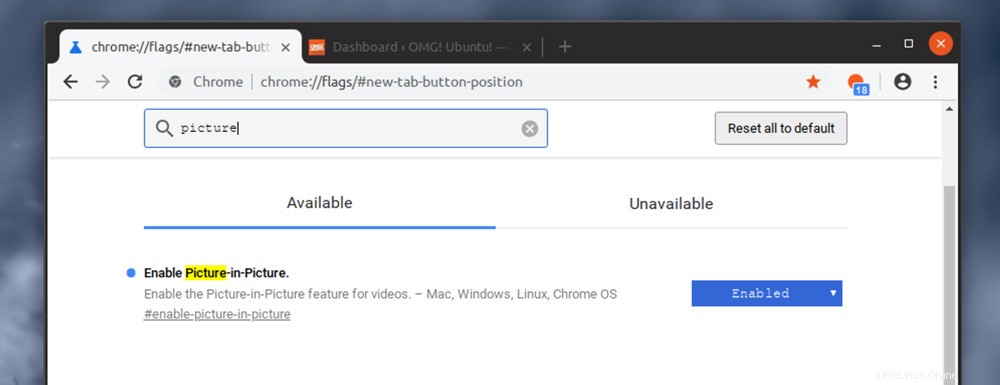
Per abilitare la modalità immagine nell'immagine in Google Chrome dovrai attivare due funzioni sperimentali. Questo può essere fatto molto facilmente all'interno del browser (e può essere annullato rapidamente se cambi idea in seguito).
La modalità immagine nell'immagine a cui si fa riferimento in questo articolo funziona su tutte le piattaforme, quindi puoi seguire i passaggi forniti per abilitare PiP in Chrome su Windows, macOS, ChromeOS e Linux.
Innanzitutto, vai al seguente indirizzo in una nuova scheda di Chrome:
chrome://flags/#enable-picture-in-picture
Modifica l'impostazione da "Predefinito" a "Abilitato".
Quindi, vai a questo indirizzo in una nuova scheda di Chrome:
chrome://flags/#enable-surfaces-for-videos
Ancora una volta cambia l'impostazione da "Predefinito" a "Abilitato".
Infine, riavvia Chrome come richiesto (cerca il pulsante blu gigante "riavvia Chrome" nella parte inferiore della finestra).
Come utilizzare Picture in Picture su YouTube in Chrome
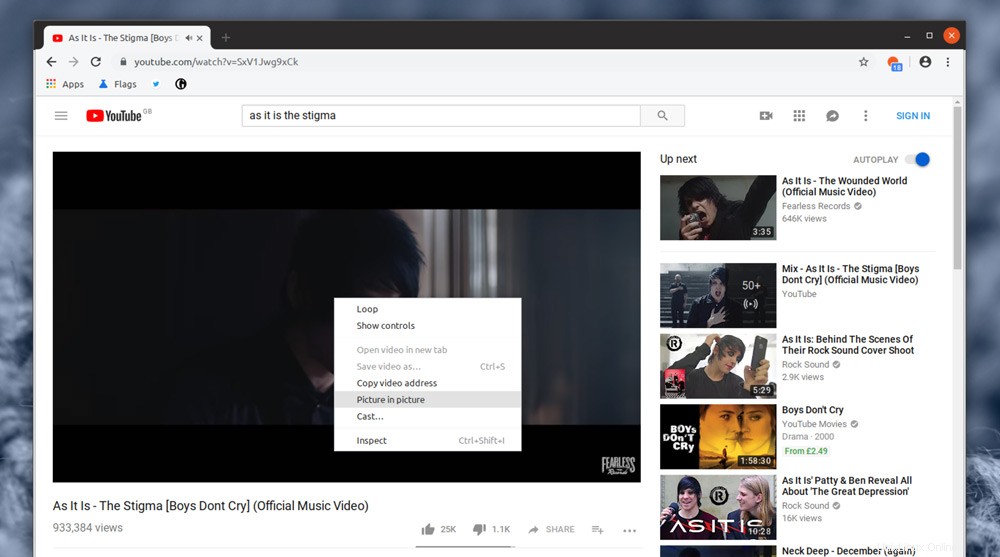
La funzione Picture in Picture per Chrome funziona esattamente come ti aspetteresti. Trovi un video, fai clic con il pulsante destro del mouse sull'incorporamento o sul lettore e seleziona l'opzione Picture in Picture per inviarlo a una piccola finestra nell'angolo del desktop.
Purtroppo non ci sono ancora molti siti con cui questa funzione è compatibile, ma probabilmente il più importante è:YouTube.
Vai su YouTube e trova un video che ti interessa (o, se ti senti pigro, usa il video incorporato qui sotto).
Quando trovi un video che desideri guardare immagine nell'immagine, devi fare clic due volte con il pulsante destro del mouse sul video player per aprire il menu delle opzioni principali e selezionare l'opzione "Picture in Picture":
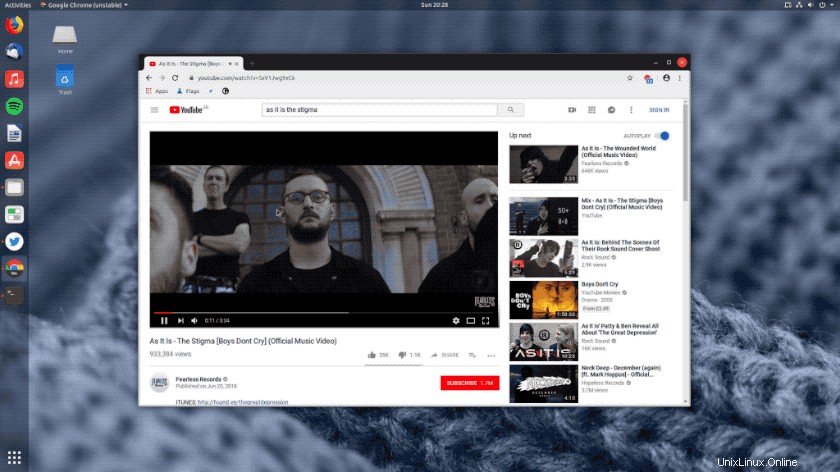
Il video apparirà e apparirà nell'angolo in basso a destra.
Puoi sia ridimensionare che riposizionare la finestra mobile come desideri (ricorda solo che rimane in cima a tutte le altre finestre in base alla progettazione, non solo a Chrome):
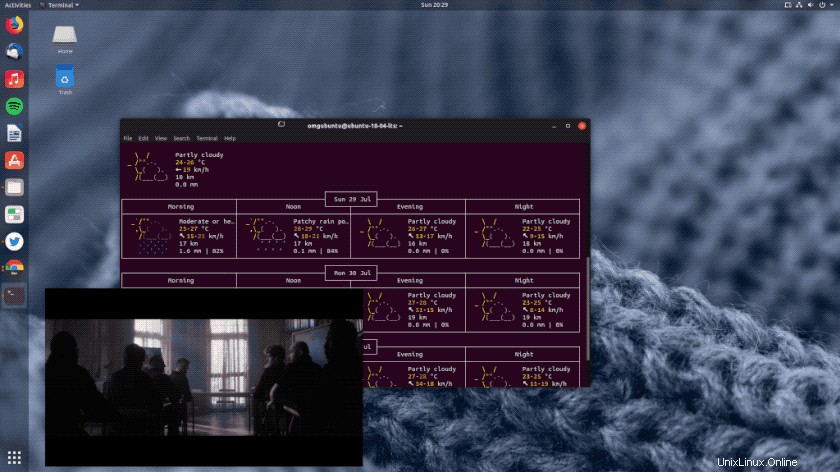
Metti in pausa il video in riproduzione in qualsiasi momento utilizzando i controlli sulla pagina Web di YouTube da cui proviene o passando il mouse sopra la finestra mobile e premendo il pulsante di pausa lì.
Se utilizzi YouTube con la riproduzione automatica abilitata, il prossimo video in coda verrà riprodotto automaticamente nella finestra PiP.
Al termine della visione, fai clic sul pulsante "x" per far tornare il video all'interno della pagina web da cui proviene.
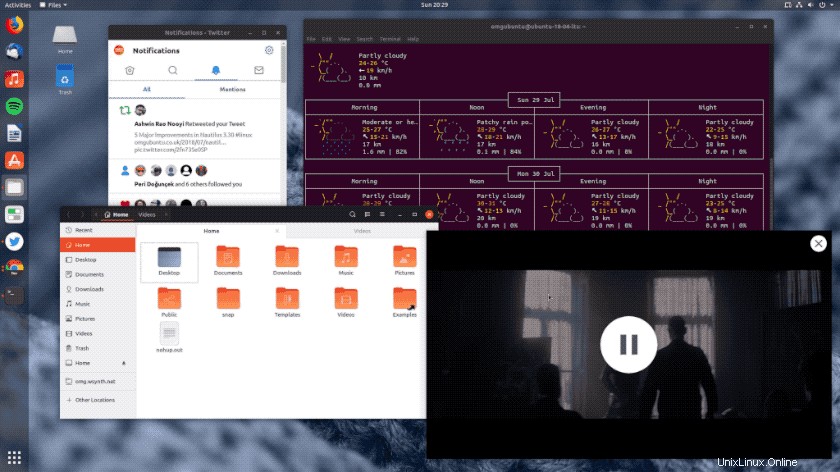
Ci sono un paio di cose da tenere a mente durante l'utilizzo di questa funzione:
- Chiudendo la scheda in cui si trova il video si chiuderà il player
- Non puoi avere più di un PIP sullo schermo contemporaneamente
- Se la riproduzione automatica è abilitata, il video successivo verrà riprodotto automaticamente in PIP
Riepilogo
Picture in picture offre un modo pratico per guardare i video in una piccola finestra mobile sul desktop, mentre fai altre cose, come leggere un post di un blog (ciao), organizzare una playlist, finire quel saggio e così via.
In breve, è il modo perfetto per guardare i tuoi video preferiti in multitasking.